Gantt-grafieken - definities, voorbeelden en hulpmiddelen
Een uitgebreide inleiding tot het concept van Gantt-grafieken, inclusief definities, voorbeelden, tools en richtlijnen voor het effectief maken van een diagram.

Wat is een Gantt chart?
Een Gantt chart (ofwel Gantt-diagram of Gantt-grafiekis) een type staafdiagram dat vaak wordt gebruikt in projectbeheer om een projectplanning visueel weer te geven. De uit te voeren taken worden doorgaans weergegeven op de verticale as van het Gantt-diagram, samen met hun tijdsintervallen op de horizontale as. De positie en breedte van de horizontale balken op een Gantt-diagram weerspiegelen de startdatum, duur en einddatum van elke geplande activiteit.
Dankzij de dynamische lay-out kunt u met een Gantt chart in één oogopslag zien:
Alle activiteiten / evenementen die deel uitmaken van de work-breakdown-structuur van een project;
Wanneer elke taak begint en eindigt;
hoe lang elke activiteit zal duren;
Waar en in hoeverre sommige activiteiten elkaar overlappen;
Hoe taken zijn gegroepeerd of met elkaar verbonden (afhankelijkheden);
Het kritieke pad van het totale project.
Samenvattend: een Gantt-diagram is een planningstool die toepasbaar is op projecten van elke omvang en die aangeeft welk werk gepland staat en wanneer, waardoor het gemakkelijker wordt om plannen te visualiseren, inspanningen te coördineren en de voortgang bij te houden.

Gantt-diagram geschiedenis
Hoewel ze tegenwoordig vaak worden gebruikt bij projectplanning, waren Gantts-grafieken revolutionair toen ze werden geïntroduceerd. De uitvinding van de Gantt-grafiek wordt over het algemeen toegeschreven aan de Amerikaanse ingenieur en managementconsultant Henry Gantt, omdat hij degene was die dit type beeldmateriaal populair maakte in westerse landen rond de jaren 1910-1915. Hij verfijnde echter alleen een eerdere versie, genaamd harmonogram, die werd oorspronkelijk bedacht door de Poolse ingenieur Karol Adamiecki in 1896.
De vroegste Gantt-diagrammen waren op papier getekend en bevatten geen onderlinge afhankelijkheden, wat betekende dat ze vanaf nul moesten worden herzien wanneer er een schemawijziging plaatsvond. Aangezien continue verandering een kenmerk is van de meeste projecten, was het nut van de eerste Gantt-grafieken beperkt. De ontwikkeling van computers en projectbeheersoftware in de jaren tachtig leidde er echter toe dat Gantt-grafieken steeds gemakkelijker werden gemaakt, bijgewerkt en afgedrukt.
Vanaf het einde van de jaren negentig, met de komst van internet en de toegenomen communicatie via netwerken, werden Gantt-grafieken onderdeel van webgebaseerde samenwerkingsgroepware en een van de meest gebruikte tools voor projectplanning en -controle. Tegenwoordig, met de voortdurende verfijning van projectbeheersystemen, geven moderne Gantt-grafieken een meer dynamische weergave van projectplannen omdat ze ook laten zien:
onderlinge afhankelijkheden;
welke middelen worden per taak ingezet;
wie is verantwoordelijk voor welke taak;
huidige planningsstatus en projectvoortgang door middel van procent-complete arcering en een verticale "vandaag" -lijn.
Gantt-grafieken maken
Als het gaat om het maken van een Gantt-diagram om projectplanningen effectief te visualiseren en te communiceren, hebben professionals een gevarieerd scala aan opties om uit te kiezen om dit doel te bereiken. Dit zijn:
Gantt-diagram sjablonen - deze helpen projectmanagers sneller aan de slag en bieden een vooraf gebouwd model dat kan worden aangepast aan de specifieke kenmerken van hun project.
-
Traditionele office-tools die vaak worden gebruikt in een zakelijke omgeving, zoals Microsoft Project of Microsoft Excel - aangezien deze productiviteits platforms met een “standaardprobleem” al bekend zijn en functies bevatten om dergelijke beelden te produceren, kiezen veel gebruikers ervoor. Bekijk deze tutorials om de stappen te ontdekken die u moet volgen om handmatig Gantt-grafieken te maken:
- Hoe maak je een Gantt-diagram in Microsoft Excel
- Hoe maak je een Gantt-diagram in Microsoft PowerPoint
- Hoe maak je een Gantt-diagram in Microsoft Word
- Hoe maak je een Gantt-diagram in Microsoft Project
- Hoe maak je een Gantt-diagram in Google Sheets
- Hoe maak je een Gantt-diagram in Numbers voor Mac
- Hoe maak je een Gantt-diagram in Keynote voor Mac
Speciale Gantt-diagram software - Of de software nu een desktop- of online Gantt-diagrammaker is, dergelijke tools worden geleverd met een groot aantal functies waarmee u het proces van het maken, aanpassen en bijwerken van uw Gantt-diagram kunt automatiseren.
Ongeacht het type oplossing dat wordt gekozen, zijn er een paar belangrijke stappen die projectmanagers moeten nemen voordat ze het daadwerkelijke Gantt-diagram maken om hun projectplanning weer te geven:
Creëer activiteiten - het totale werkpakket moet worden opgesplitst in verschillende eenheden.
-
Volgorde activiteiten - dit houdt in dat de projecttaken in de juiste volgorde worden geplaatst met behulp van de juiste onderlinge relatie; elke taak, behalve de eerste en de laatste, heeft een voorganger en opvolger. Op basis hiervan ontstaan de volgende standaard soorten afhankelijkheden:
Voltooien om to beginnen (FS) - de opvolger kan niet beginnen voordat zijn voorganger klaar is.
Start om te starten (SS) - de opvolger kan niet beginnen voordat zijn voorganger is begonnen.
Start to finish (SF) - de opvolger kan pas af zijn als zijn voorganger is begonnen.
Finish to finish (FF) - de opvolger kan pas af zijn als zijn voorganger klaar is.
Maak een schatting van de middelen - om de duur van elke activiteit correct vast te stellen, moet u alle beschikbare middelen identificeren (bijv. Arbeid, materiaal, uitrusting).
Schat de duur - zodra de taakvolgorde en de middelen zijn herzien, moeten projectmanagers inschatten hoeveel tijd er nodig is tussen het begin en het einde van een activiteit.
Gemakkelijke Gantt-diagram software
Zet uw ingewikkelde projectgegevens om in verbluffende Gantt-grafieken met de Office Timeline-invoegtoepassing voor PowerPoint.
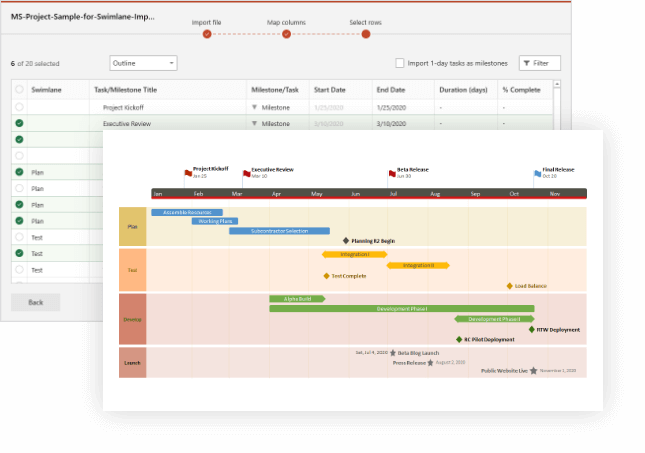
Voorbeelden van Gantt-diagrammen
Met zo'n breed scala aan projecten dat kan worden uitgevoerd, is de lay-out van Gantt-grafieken gaan variëren, afhankelijk van hun specifieke kenmerken. Wat de aard van uw project ook is, een Gantt-diagram moet doorgaans het volgende bevatten:
Lijst met betrokken taken en mijlpalen;
Taakbeschrijvingen;
Startdatum;
Einddatum;
Taakduur;
Percentage compleet;
Taak eigenaar (s).
Om de verschillende structuren te illustreren die een Gantt-diagram van het ene geval naar het andere kan hebben, hebben we hieronder een paar voorbeelden verzameld.
Gantt-diagram sjablonen
Wat is een Gantt-diagram sjabloon?
Een Gantt-diagram sjabloon is een generiek, vooraf gemaakt model van een staafdiagram dat u kunt gebruiken om uw eigen afbeelding te maken door eenvoudig uw specifieke gegevens aan het bestaande frame toe te voegen. Het biedt gebruikers een vooraf gedefinieerde structuur die kan worden aangepast met hun eigen input.
Waarom Gantt-diagram sjablonen gebruiken?
Door een Gantt-diagram sjabloon te gebruiken, kunt u sneller aan de slag met het maken van Gantt-diagrammen en bespaart u veel tijd bij het organiseren van uw projectplan, omdat het vervelende werk voor u wordt aangepakt. Door een vooraf gedefinieerd, duidelijk formaat aan uw gegevens te geven, vereenvoudigt een Gantt-diagramsjabloon het verwerkingsgedeelte en verandert complexe informatie in een ongecompliceerde uitvoer.
Stel uw eerste Gantt-diagram snel en eenvoudig op met onze gratis verzameling Gantt-diagram sjablonen. Naast de beschikbare PowerPoint-sjablonen voor Gantt-diagrammen, bieden we ook Excel-sjablonen aan. Het enige dat u hoeft te doen, is de sjabloon downloaden, uw projecttaken en datums inpluggen en u heeft een Gantt-diagram dat klaar is voor presentatie.
Kant-en-klare Gantt-diagram sjablonen
Tientallen professioneel ontworpen sjablonen die eenvoudig kunnen worden aangepast met uw projectgegevens en bedrijfsbranding
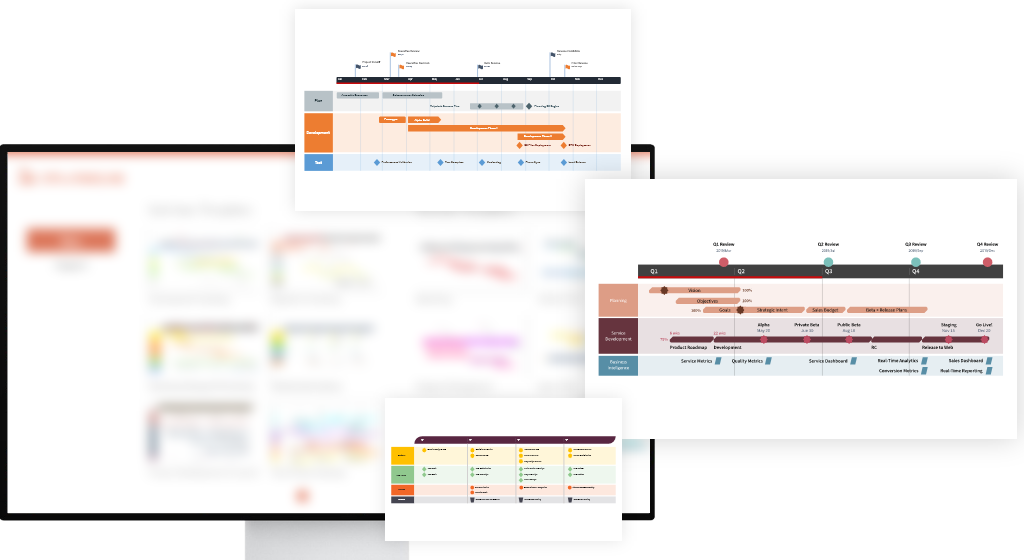
Gantt-diagram software
Wat is Gantt-diagram software?
Gantt-diagram software, ook wel projectbeheer of projectplanningssoftware genoemd, omvat elk type tool dat het proces van het maken van Gantt-diagrammen automatiseert en die meer geavanceerde functies en vereisten ondersteunt, zoals:
aanpasbare sjablonen;
functies voor het importeren / exporteren van gegevens;
verfijnde opmaakopties;
mijlpalen toevoegen;
het creëren van taakafhankelijkheden;
taakverdeling;
voortgang in realtime volgen;
bijwerken van de projectplanning met drag & drop-functionaliteit;
het identificeren van het kritieke pad van een project.
Desktop versus online Gantt-diagram software
Desktop Gantt-kaartsoftware verwijst meestal naar tools met een enkele lokale versie per gebruikerslicentie, en is geschikt voor professionals die er de voorkeur aan geven om projectplanningen individueel te maken en zonder dringende noodzaak om ze gemakkelijk te delen.
Online Gantt grafieken software legt daarentegen een sterke focus op eenvoudig delen en gezamenlijke Gantt-projectplanning. Omdat het wordt opgeslagen in de cloud, kunt u teamleden zonder bijbehorende licentie uitnodigen om een online Gantt-diagram te openen, te bekijken en bij te werken.
Voordelen van het gebruik van Gantt-diagram software
Toegewijde Gantt-diagram tools bieden veel voordelen, omdat ze u in staat stellen om:
Plan, plan en visualiseer het kritieke pad van elk projectplan;
Plan en plan taken binnen een enkel project of over meerdere;
Bekijk taken in de loop van de tijd en plan efficiënt de opdrachten van uw team;
Plan in sprints en optimaliseer de werkdruk;
Teamsamenwerking en productiviteit verbeteren;
Bepaal de geplande versus de werkelijke tijdlijn van een project en volg de voortgang in realtime.
Wat is de beste (gratis) Gantt-diagram software?
Veel projectmanagers gebruiken traditionele programma's zoals Microsoft Project of Excel als hun Gantt-projectplanners, omdat deze systemen bekend zijn en deel uitmaken van het reguliere kantoorproductiviteitspakket. Ze blijken echter vaak beperkt in het voldoen aan de eisen van het moderne beheer van Gantt-projecten. De behoefte aan deelbare, presentatieklare projectplannen, verbeterde samenwerking en realtime statusupdates vraagt om meer geavanceerde maar toch flexibele oplossingen.
Als gevolg hiervan is een steeds diverser aanbod van speciaal gebouwde en zelfs gratis Gantt-kaartsoftware ontwikkeld om professionals te helpen tijd te besparen in de planningsfase van een project en hun efficiëntie bij het afleveren van het daadwerkelijke werk te maximaliseren. Een van die gratis Gantt-diagrammen tool is Office Timeline. Het is beschikbaar als zowel een desktop als een online Gantt-diagramtool en stelt gebruikers in staat om hun projectgegevens automatisch om te zetten in duidelijke, presentatieklare PowerPoint-dia's voor Gantt-diagrammen die eenvoudig kunnen worden gedeeld en in realtime kunnen worden bijgewerkt.
U kunt de rijke galerij met sjablonen, de importfunctie, de interface voor slepen en neerzetten en de krachtige functies van de tool gebruiken om met een paar klikken stijlvolle beelden te genereren. Geniet van de vertrouwdheid van PowerPoint en de flexibiliteit van een webtool voor samenwerking om professioneel ogende Gantt-grafieken en andere projectvisuals te bouwen.
Maak indrukwekkende Gantt-diagramdia's met slechts een paar klikken
Maak Gantt-grafieken rechtstreeks in PowerPoint met onze desktop-invoegtoepassing voor PowerPoint
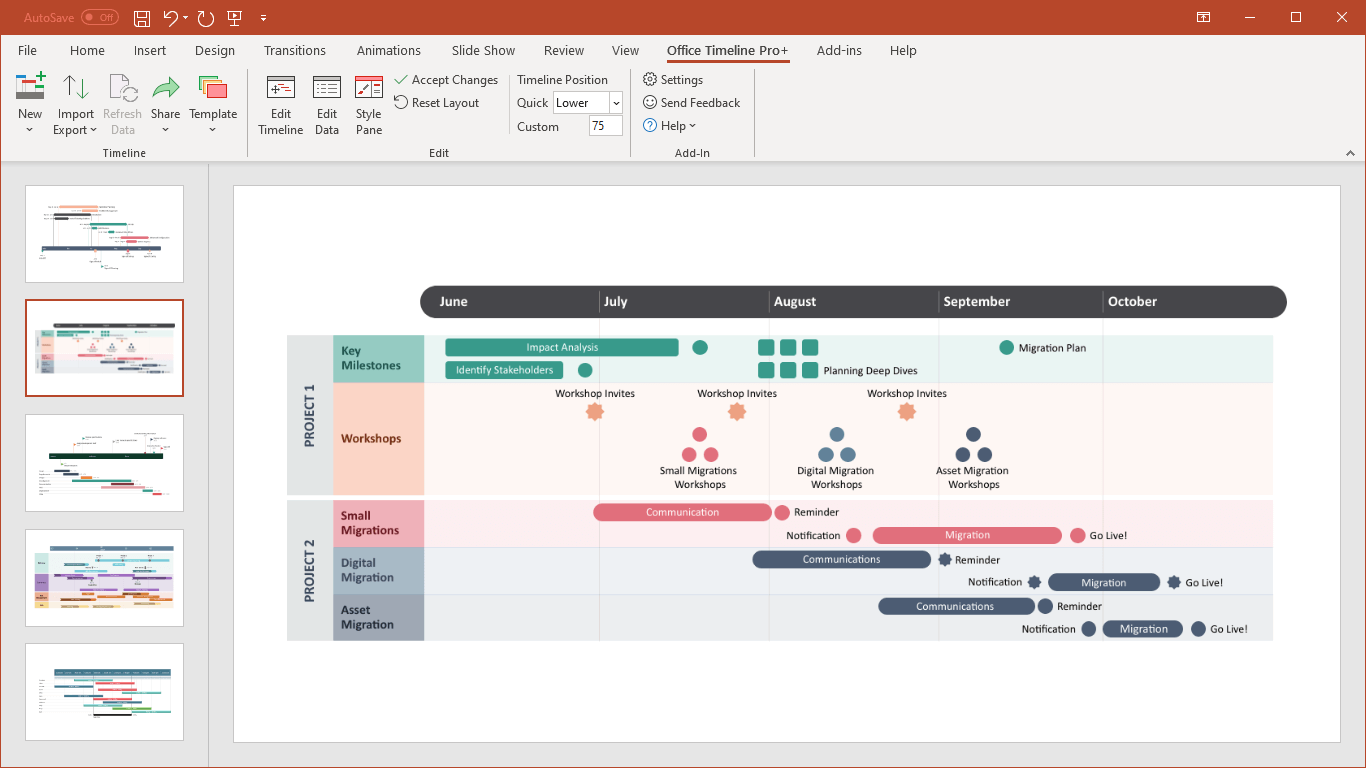
Bouw en deel Gantt-grafieken eenvoudig en snel in de cloud met onze online app
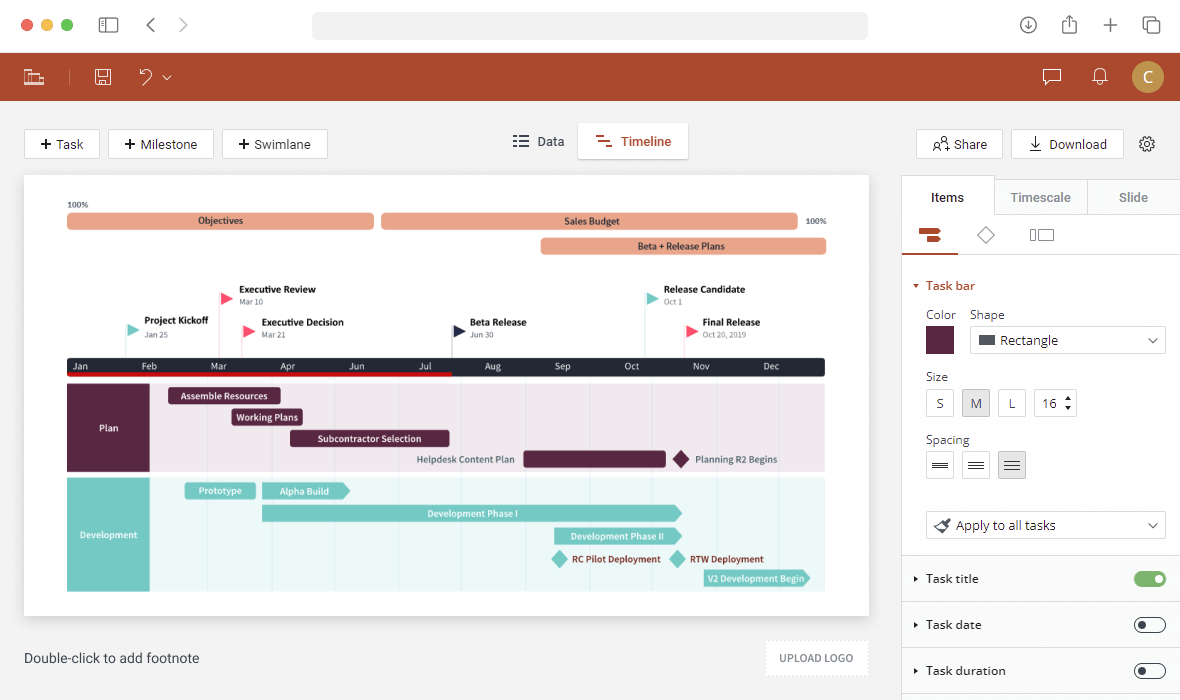
Veelgestelde vragen over Gantt-grafieken
Hier zijn de antwoorden op de meest gestelde vragen met betrekking tot Gantt-grafieken.
Wat is een Gantt-diagram en heb je een voorbeeld?
Een Gantt-diagram is een soort staafdiagram dat een projectplanning illustreert door de onderliggende activiteiten (taken) en gebeurtenissen (mijlpalen) weer te geven in een bepaald tijdsbestek. Om beter te begrijpen hoe een Gantt-diagram eruitziet, kunt u onze website-sectie raadplegen die volledig is gewijd aan een verscheidenheid aan Gantt-diagram voorbeelden.
Hoe werkt een Gantt-diagram?
Een Gantt-diagram werkt als een diagram met twee assen: een verticale en een horizontale as. De verticale as van het Gantt-diagram geeft alle activiteiten (taken) weer die moeten worden voltooid, terwijl de horizontale as de tijdschaal voor uw project weergeeft. Elke activiteit wordt weergegeven op het Gantt-diagram via een taakbalk, waarvan de positie en breedte de startdatum, duur en einddatum van de activiteit weerspiegelen. Dankzij deze lay-out laat een Gantt-diagram u in één oogopslag zien welk werk moet worden gedaan en wanneer.
Waar wordt een Gantt-diagram voor gebruikt?
Als een van de meest populaire tools in projectmanagement, kan een Gantt-diagram worden gebruikt om:
- Toon projecttaken en hun bijbehorende tijdsbestekken in een eenvoudig visueel formaat;
- Communiceer werkschema's op een dynamische maar gestructureerde manier;
- Gemakkelijk taken delen en beheren;
- Inspanningen effectief coördineren;
- Volg de voortgang van het project.
Hoe maak je een Gantt-diagram?
Om de omtrek van een basis Gantt-diagram te maken, moet u het volgende doen:
- Verdeel de werklast van het project in een reeks hoofdactiviteiten;
- Orden deze activiteiten in een logische volgorde om de oplevering van het project te garanderen;
- Schat middelen in en wijs deze toe voor elk van de betrokken taken;
- Maak taakbeschrijvingen en schat de duur ervan door ze een begin- en een einddatum te geven.
Hoe maak je een Gantt-diagram in Excel?
Dit zijn de basisstappen die nodig zijn om een Gantt-diagram te maken met Microsoft Excel:
- Maak een lijst van uw projectplanning in een Excel-tabel met vier kolommen: Startdatum; Einddatum; Taakomschrijving; Duur (uitgedrukt in dagen).
- Voeg een gestapeld staafdiagram toe aan uw Excel-spreadsheet vanuit het menu Invoegen.
- Voeg uw werkbladgegevens (de startdatums, duur en beschrijvingen van uw taken) toe aan de grafiek met de functie Gegevens selecteren.
- Formatteer uw gestapelde staafdiagram zodat het eruitziet als een Gantt-diagram met behulp van de functie Gegevensreeks opmaken.
Waarom wordt het een Gantt-diagram genoemd?
De Gantt-grafiek dankt zijn naam aan de Amerikaanse managementconsultant Henry Gantt die dit type grafische voorstelling in westerse landen introduceerde rond 1910 - 1915. Hij verfijnde echter alleen het originele model dat in 1896 door de Poolse ingenieur Karol Adamiecki was bedacht.
Gratis Gantt-diagram software
Office Timeline is een gratis PowerPoint-invoegtoepassing waarmee u verbluffende Gantt-grafieken kunt maken waar al uw belanghebbenden dol op zullen zijn.





